iPhoneの便利な使い方10選、Apple公式YouTubeが紹介
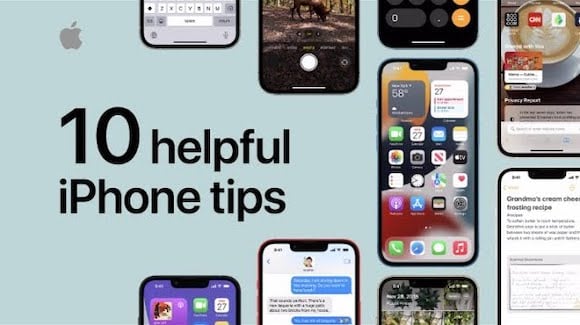
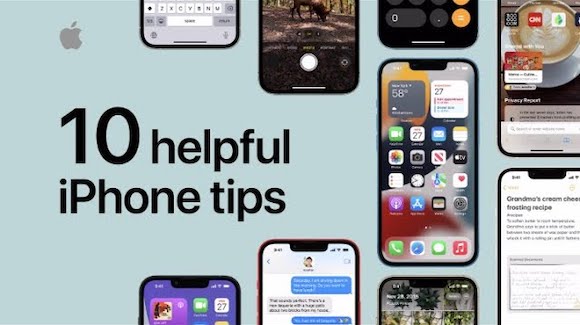
Appleの公式YouTubeチャンネルで、iPhoneのちょっと便利な使い方を10個、紹介しています。すでに使っているものはいくつありますか?
Appleが贈る、iPhoneの便利な使い方10選
Appleが、サポート公式YouTubeチャンネルで「10 helpful iPhone tips(10のiPhone便利技)」として、知っておくと役に立つ、ちょっと便利なiPhoneの使い方を紹介しています。
1. 計算機アプリで間違った数字を削除
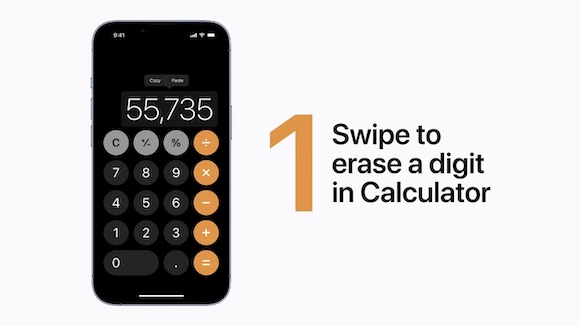
「計算機」アプリで、間違って入力してしまった数字は、左右のどちらかにスワイプすれば消すことができます。
iPhone Maniaでは、この他に「計算機」アプリの便利な使い方をまとめた記事も公開していますので、ぜひご覧ください。
2. メッセージアプリでピン留め
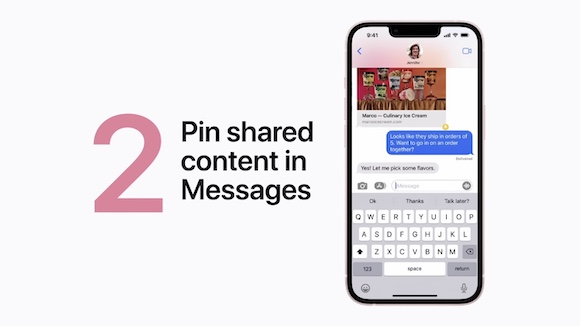
iOS15から「メッセージ」アプリで共有されたリンクで、後で読みたいものにピンをつけておくと、検索で上位にヒットするようになり、見つけやすくなりました。
操作は、ピン留めしたいリンクを長押しして「ピンで固定」をタップするだけです。
3. ホーム画面のウィジェットを重ねる
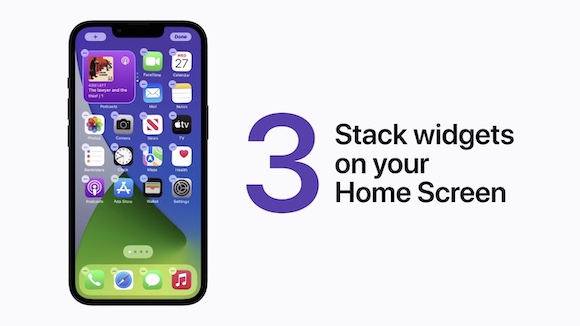
ホーム画面上のウィジェットは、ホーム画面の編集モードから、最大10個まで重ねて使うことができます。
ウィジェットは、その時々で最適なものが自動表示されるほか、上下にスワイプして切り替えることもできます。
4. 複数の写真を一気に選択
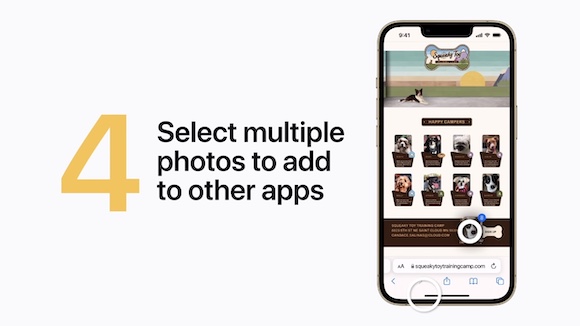
Webページなどから、複数の写真をまとめて選択して、一気に他のアプリで使うことができます。
選択したい画像をドラッグしたままで追加したい画像をタップすれば、複数の画像を選択し、指で画像を押さえたまま、対応したアプリに切り替えて指を離すと、一気に保存や共有ができます。
先日は、TikTokでこの方法を鮮やかに紹介した動画が話題となりました。
5. ユーザー辞書を使う

よく使うフレーズなどは、ユーザー辞書に登録して簡単に入力できるようにしましょう。
「設定」アプリで「一般」>「キーボード」>「ユーザー辞書」を開き、「+」をタップすると単語と読みを追加できます。
例えば、「めあど」の読みでメールアドレスを登録しておくと便利です。
6. ロック画面から素早くカメラを起動
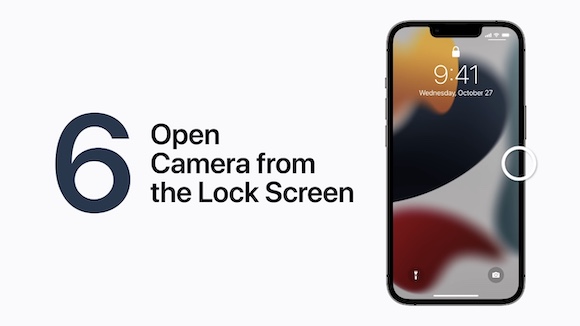
iPhoneのロック画面を左にスワイプするだけでカメラが起動します。これでシャッターチャンスを逃さずに撮影できます。
なお、過去に撮影した写真にアクセスするにはiPhoneのロックを解除することが必要です。
7. iPhoneをスキャナとして活用
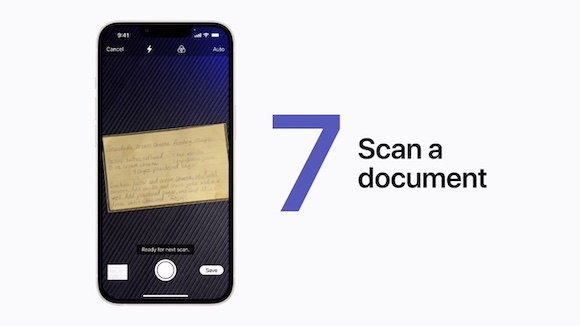
iPhoneの標準「メモ」アプリで、カメラのアイコンをタップして「書類をスキャン」を選ぶと、簡単に書類を読み込むことができます。
書類が斜めに置かれていても自動調整され、撮影を繰り返せば複数ページをスキャンできます。最後に「保存」を押せば完了です。
8. テキスト認識を活用する
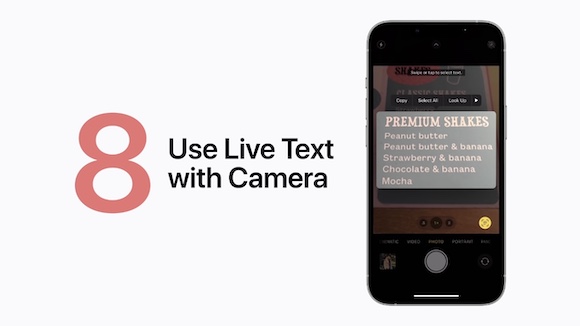
iOS15では、A12 Bionic以降を搭載したiPhoneでカメラや写真から文字を自動認識して、コピー&ペーストや翻訳に使うことができるようになりました。
この「テキスト認識表示」機能は日本語では正式対応していませんが、外国語の翻訳や電話番号などの読み込みに便利です。iPhone Maniaでは日本語環境でもテキスト認識表示を使う方法も紹介していますので、ぜひご覧ください。
先日は、海外の大学生がこの機能を使って他の学生がとったノートを丸写しする様子が話題になりました。
9. 写真で一番古い/最近の写真に一気に移動
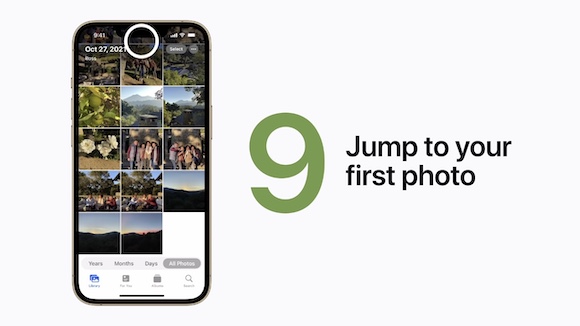
「写真」アプリで多くの写真が保存されていても一番上(最も古い写真)にアクセスするには、画面の上端をタップすれば一気にジャンプできます。
最近の写真を表示したい場合は、画面下の「ライブラリ」をタップします。
10. いつでも検索
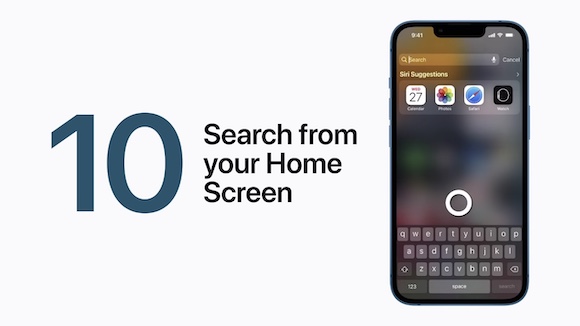
ホーム画面の中央あたりを下にスワイプするだけで、簡単に検索フィールドを呼び出して、アプリ、連絡先、Web検索結果の提案などにアクセスできます。
iOS15では、ロック画面でも検索ウインドウを呼び出せるようになりました。
動画はこちら
Appleが公開した動画はこちらでご覧ください。再生時間は約5分間です。
Source:Apple Support/YouTube
(hato)

